コンテンツを保存して整理された状態を維持するための5つの便利なWebクリッピングアプリ
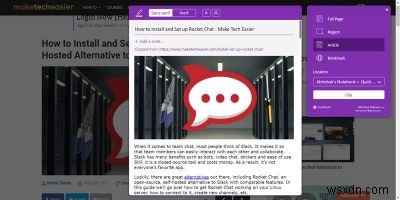
オンラインで調査するときは、後ですべてをまとめられるように、コンテンツを整理しておくことが非常に重要です。コンテンツの特定の部分をWebサイトに保存することは、すべてプロセスの一部です。コンテンツのスクリーンショットを撮り、フォルダを作成して自分で管理しなければならなかった時代は終わりました。幸いなことに、Webコンテンツの保存と整理に役立つWebクリッピングアプリとサービスができました。さまざまなプラットフォームで利用できる最高のウェブクリッパーアプリをいくつか紹介します。
1。 EvernoteWebクリッパー
Evernoteには、個人やチームの生産性を高めるのに役立つ、モバイルやPCで利用できる多くの人気のあるアプリやサービスがあります。そのうちの1つは、ウェブクリッパーです。 EvernoteのWebクリッパーはさまざまな方法で使用できます。後で読むアプリとして機能することも、さまざまなWebサイトから特定のコンテンツを収集するための調査に使用することもできます。
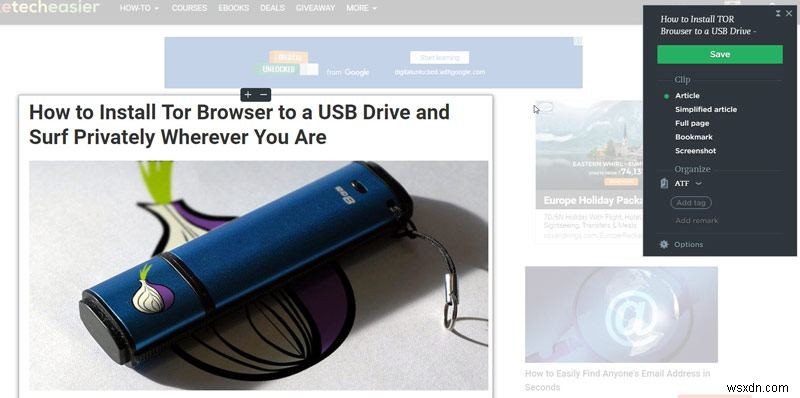
ページの完全なスクリーンショットを撮りたい場合は、WebClipperでもそれを行うことができます。それとは別に、Webサイトの特定のコンテンツのスクリーンショットを撮ると、特定のテキストを強調表示するための一連の注釈ツールが表示されます。私の意見では、これはオンラインで利用できる最も高速な注釈ツールの1つです。 Webコンテンツを保存するだけでなく、保存したスクリーンショットや切り抜きをノートブックに整理することもできます。これはEvernoteのコア機能です。すべてのWebプラットフォームで利用でき、PCとモバイルデバイス間で同期できます。
2。 OneNoteWebクリッパー
OneNoteのWebClipperは、EvernoteのWebClipperに似ています。ページの完全なスクリーンショットを撮ることも、ページのごく一部をキャプチャしてメモを追加することもできます。クリップした記事は、好みに応じて強調表示してフォーマットすることもできます。
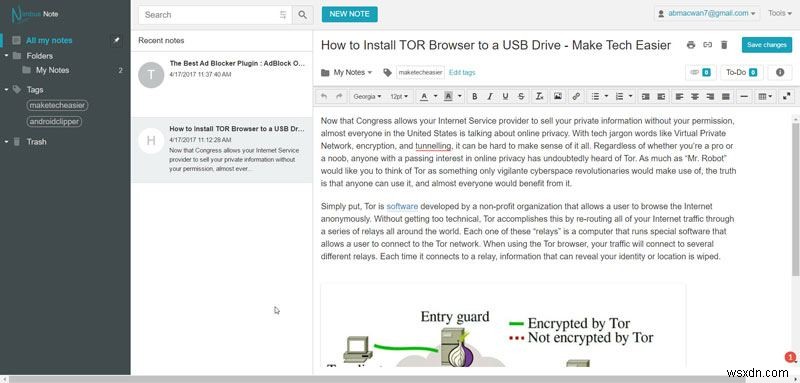
オフラインで読むための後で読むアプリとしても使用できます。クリップを整理するために、選択した場所(ノートブック)にクリップを保存するオプションがあります。このサービスは、PC / MacのWebブラウザからモバイルデバイスまで、すべてのプラットフォームで利用できます。
3。ニンバスクリッパー
Nimbus Clipperは、上記の2つほど人気はありませんが、優れたサービスであり、健全な競争です。 Webクリッパーアプリに必要なすべての基本機能があり、言及する価値のあるいくつかの独自の機能があります。まず、クリッパーアプリケーションはメモ取りアプリケーションと統合されているため、すべてのクリップがNimbusNoteに保存されます。
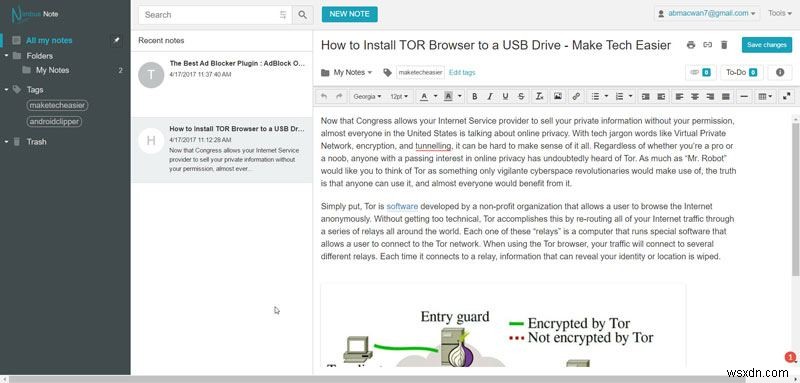
クリップを保存するときに、現在ウェブページに表示されているすべての画像を保存するオプションもあります。これは、すべての画像を管理できる別のカテゴリが必要な場合に役立ちます。クリップを簡単に整理してメモを追加できます。クリップを保存すると、タグが自動的に追加されます。クリップに関するタスクを追加するための小さなやることリストモジュールがあります。このアプリケーションは、ブラウザ拡張機能およびAndroidアプリとして利用できます
4。ノートブックWebクリッパー
非常にシンプルで効果的なWebクリッピングアプリをお探しの場合は、NotebookWebClipperが最適です。主な機能は3つあります。すっきりと読むための「クリーンフォーム」、リンクの保存、ページのスクリーンショットのスナップです。 Clipperアプリは、メモを取るアプリであるNotebookアプリと統合されています。すべての切り抜きはノートブックアプリにメモとして保存されます。
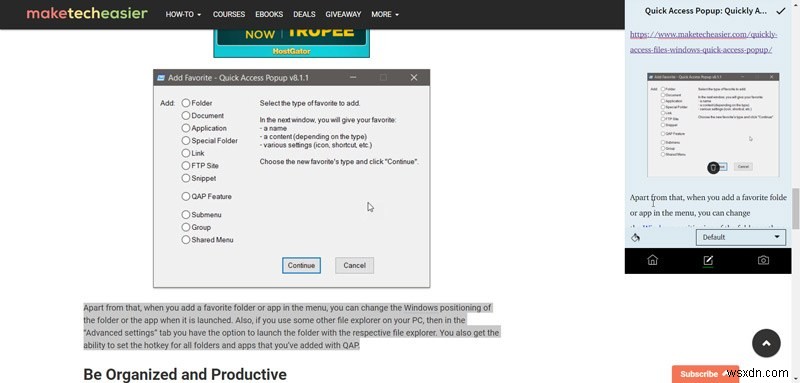
拡張機能に画像をドラッグアンドドロップして、メモを作成するために必要なテキストを貼り付けることができます。記事のリンクは自動的に保存され、他のデバイス間で同期されます。メモの色を変更したり、メモをカスタムノートブックに割り当てたりして、整理しやすくすることができます。ウェブクリッパーはChrome拡張機能として利用でき、ノートブックアプリはMac、iOS、Androidでのみ利用できます。
5。ポケット
Pocketには、スクリーンショットの撮影やテキストの強調表示などのWebクリッピング機能がない場合がありますが、それでも私の意見では、このリストの優れた候補です。記事の保存機能と、タグやカテゴリを使用してコンテンツを整理する機能は素晴らしいです。後で読むアプリとして、保存したコンテンツのオフライン表示を完全に制御できます。
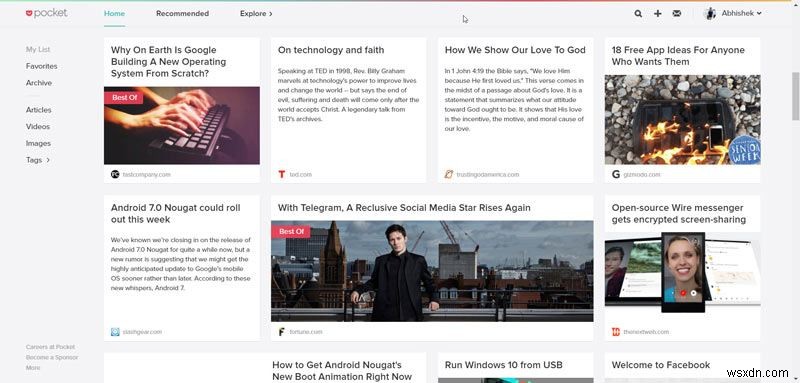
使いやすく、シンプルですっきりとしたデザインです。組み込みの記事ビューアは、記事をすっきりと表示して、優れた読書体験を提供します。 Webブラウザに記事を保存するのは、拡張ボタンをクリックするのと同じくらい簡単です。アプリへのリンクを共有し、後で整理用のタグを追加することで、モバイルデバイスでも同じことが利用できます。このアプリケーションは、すべてのWebプラットフォームとモバイルデバイスで利用できます。
結論
過去数年間、ユーザーベースが小さく、競争が激しいため、多くのウェブクリッピングアプリがシャットダウンしました。ただし、お気に入りのWebコンテンツを保存および整理するのに役立ついくつかの最高のアプリのリストを提供することができました。それで、あなたの好きなウェブクリッピングアプリはどれですか?私たちはあなたがいなくて寂しかったですか?コメントでお知らせください。
-
スペースとデータを節約する Android 用の軽量アプリ
お気に入りのアプリがどれほど魅力的で魅力的であっても、携帯電話のバッテリーを消耗させ、携帯電話のメモリを消費し、速度を低下させます。同意しますか?犯人のアプリをアンインストールするという悪い考えが頭をよぎりましたか?メモリの使用量が多すぎるという理由だけで、アプリの使用を停止する必要はありません。 Google Play ストアでは、ユーザーが容量とデータを節約するのに役立つ、人気のあるアプリのライト バージョンを利用できます。 この投稿では、Android 用の軽量アプリのリストを厳選しました。このリストには、人気のあるソーシャル メディア プラットフォームと、それなしでは生きていけない有
-
モバイル データとお金を節約するための Android 用ベスト 10 データ保存アプリ
最も腹立たしい質問 – モバイルデータを保存する方法 ? もしそうなら、あなたは正しい場所にいます。ここでは、データ節約アプリのトップ 10 について説明します。 .これらのアプリを Android スマートフォンで使用すると、データ使用量を制限し、不要なデータ料金を支払う必要がなくなります。 Android ユーザーのデータ保存に最適なアプリ 最近では、ユーザーを引き付けるために、すべてのモバイル キャリアが無制限のデータ パックを提供することを約束していますが、データの上限があるため、これは事実ではありません。これは、制限を超えると、膨大なデータ料金を支払うことになることを意味しま
